Cara Memadukan di Procreate
Procreate adalah aplikasi yang kuat dan populer untuk penciptaan seni(app for art creation) . Ada banyak alat yang tersedia di aplikasi untuk membantu Anda menggambar atau melukis apa pun yang diinginkan imajinasi Anda. Namun, sebelum Anda dapat menggunakan alat ini secara maksimal, Anda harus memahami cara kerjanya untuk membantu Anda mencapai efek yang diinginkan.
Memadukan(Blending) adalah sesuatu yang mungkin ingin sering Anda lakukan dalam karya seni, jadi ada beberapa cara untuk mencapai efek ini di Procreate . Jadi, Anda dapat bereksperimen dengan beberapa metode berbeda untuk menciptakan efek pencampuran yang sangat Anda sukai.

Ikuti panduan di bawah ini untuk mendapatkan campuran yang Anda inginkan dan membuatnya tampak hebat di proyek Procreate Anda.(Procreate)
Memadukan Dengan Alat Smudge(Blending With the Smudge Tool)
Cara termudah untuk membuat efek campuran di Procreate adalah dengan menggunakan alat smudge(smudge tool) . Anda dapat beralih ke alat ini dengan mengetuk ikon tangan di (hand icon)sudut kanan(right corner) atas . Atau, Anda dapat mengetuk dan menahan untuk mencoreng kuas yang sedang Anda gunakan.
Tidak peduli bagaimana Anda memilih untuk menggunakan smudge tool , memadukannya akan sama. Namun, menggunakannya dengan kuas Anda saat ini dapat membantu membuat campuran lebih halus(blend smoother) dan terlihat lebih baik. Untuk menggunakan alat noda(smudge tool) secara efektif, ikuti langkah-langkah berikut:
- Gambar apa yang ingin Anda padukan dalam satu lapisan dan aktifkan(layer and turn) kunci Alpha(Alpha lock) , atau gunakan topeng kliping(clipping mask) di lebih dari satu lapisan. Ini akan mencegah Anda membaur di luar gambar sehingga Anda bisa lebih presisi.

- Pilih alat Smudge , dan mulailah memadukan gambar Anda. Mulai dari warna bayangan(shadow color) dan padukan jika Anda menggunakan campuran untuk bayangan. Jika Anda menginginkan perpaduan yang rata, mulailah dari tengah kedua warna dan bergerak dari kiri ke kanan dengan sapuan yang lebih pendek.
Saat memadukan warna, ingatlah bahwa produk akhir(end product) akan terlihat lebih bagus jika Anda memadukan warna analog. Ini adalah warna yang duduk bersebelahan pada roda warna(color wheel) , bukan warna pelengkap, yang berlawanan.
Memadukan Dengan Gaussian Blur(Blending With Gaussian Blur)
Pilihan blending lainnya adalah (blending option)alat blur(blur tool) Gaussian . Dengan alat ini, Anda dapat memilih untuk memburamkan seluruh lapisan atau hanya tempat Anda menggambar dengan pensil, yang membuatnya berguna untuk berbagai situasi.
- Di sudut kiri atas layar, ketuk ikon tongkat(wand icon) ajaib untuk membuka jendela Penyesuaian(Adjustments) .

- Di bawah Gaussian blur , pilih Layer untuk mengaburkan seluruh layer atau Pencil untuk memadukan tempat Anda menggambar.

- Jika Anda memilih Layer , Anda akan memilih layer yang akan dicampur. Kemudian, dengan Pencil , gambar di dalam area yang ingin Anda gabungkan.
- Jika Anda ingin membuat blur lebih atau kurang terlihat, Anda dapat mengubahnya dengan menggesek layar ke atas atau ke bawah dengan jari Anda. Naik akan meningkatkan persentase visibilitas(visibility percentage) blur dan sebaliknya(blur and vice versa) .

Gaussian blur dapat memberikan perpaduan sederhana, dan mengubah intensitas hanya dengan sapuan dapat bermanfaat.
Memadukan Dengan Kuas(Blending With Brushes)
Mungkin Anda ingin lebih mengontrol tampilan campuran Anda. Tahukah(Did) Anda bahwa Anda benar-benar dapat mencapai perpaduan yang hebat dan terkontrol hanya dengan menggunakan kuas? Metode ini siap untuk eksperimen, jadi cobalah lain kali Anda memiliki beberapa pencampuran yang harus dilakukan.
- Pilih kuas yang ingin Anda padukan.

- Setel (Set)penggeser Opacity(Opacity slider) bawah di bilah kiri dengan bilah geser ke rendah.
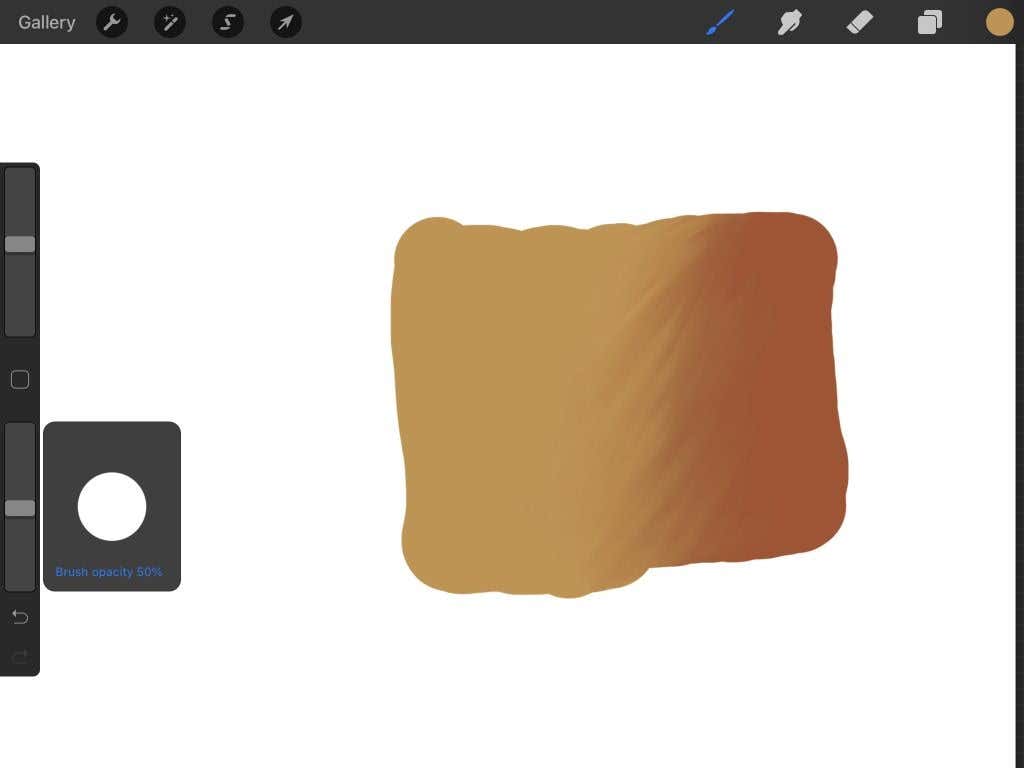
- Pilih warna yang ingin Anda gunakan sebagai warna campuran(blending color) Anda , dan tarik perlahan dari warna itu ke arah yang ingin Anda padukan.
Menggunakan kuas untuk membaurkan menyisakan lebih sedikit ruang untuk kesalahan, dan juga memungkinkan Anda membuat campuran terlihat(blend look) persis seperti yang Anda inginkan. Juga, Anda dapat mengubah pengaturan kuas Anda untuk berbagai efek.
Tips untuk Memadukan di Procreate(Tips for Blending in Procreate)
Jika Anda ingin mendapatkan hasil maksimal dari pencampuran Anda dan mengurangi jumlah kesalahan yang dibuat, Anda akan ingin mencoba mengikuti beberapa tip di bawah ini. Jangan(Feel) ragu untuk memilih apa yang terbaik untuk Anda dan proyek Anda.
Menggunakan Tekanan
Saat menggunakan pensil Apple(Apple pencil) untuk menggambar, semakin Anda menekan, semakin banyak tekanan yang akan diterapkan pada sapuan kuas Anda. Ini juga berlaku saat Anda sedang memadukan. Jadi, coba gunakan sapuan yang lebih ringan dan tingkatkan campurannya sampai Anda mencapai efek yang diinginkan.
Gunakan Masker Kliping
Clipping mask adalah cara yang bagus untuk menjaga agar gambar asli Anda tidak tersentuh saat Anda melakukan blending. Buka tab Layers dan tambahkan layer di atas layer yang ingin Anda blend. Sambil tetap memilih lapisan atas ini, lanjutkan dengan pencampuran Anda.
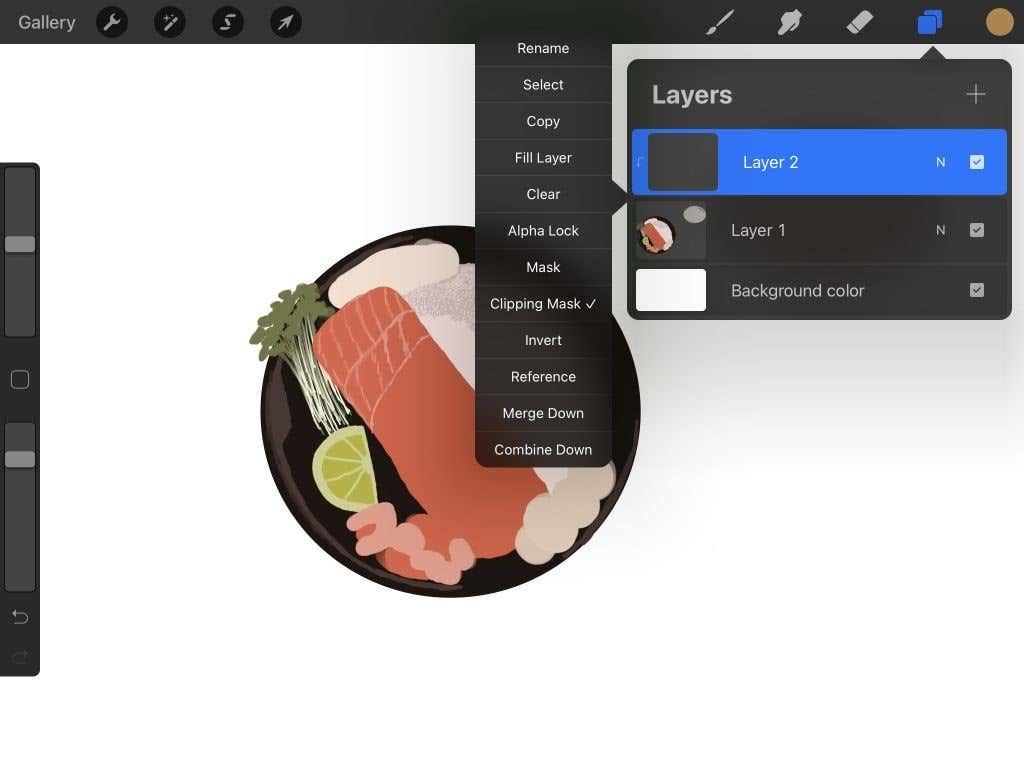
Clipping mask(clipping mask) hanya mempengaruhi lapisan di bawahnya(layer beneath) dan memungkinkan Anda untuk membuat perubahan tanpa mengubah gambar aslinya. Ini adalah cara yang bagus untuk membuat kesalahan pencampuran lebih mudah ditangani.
Jenis Kuas
Saat menggunakan alat noda atau membaur(smudge tool or blending) dengan kuas, jenis kuas yang Anda gunakan akan mengubah tekstur campuran Anda. Lihat melalui opsi kuas sebelum memadukan untuk mencari tahu seperti apa tampilan campuran Anda. Misalnya, untuk campuran seperti bayangan yang lebih lembut, cobalah beberapa kuas di bawah bagian Airbrushing(Airbrushing section) .
Atau, Anda selalu dapat membuat atau menambahkan kuas khusus di Procreate jika Anda tidak dapat menemukan apa yang Anda cari.
Ukuran kuas
Untuk mendapatkan campuran yang terlihat bagus, Anda perlu memvariasikan ukuran kuas Anda sesuai dengan apa yang Anda padukan. Misalnya, untuk area yang lebih besar di mana Anda menginginkan perpaduan yang halus, kuas yang lebih besar akan ideal.
Menggunakan ukuran kuas(brush size) yang lebih kecil paling cocok untuk tepi karya seni Anda atau untuk pencampuran yang lebih detail. Sangat mudah untuk mengubah ukuran kuas(brush size) dengan membuka penggeser paling atas di bilah sisi kiri dan memindahkannya ke atas atau ke bawah.
Memadukan di Procreate(Blending on Procreate)
Memadukan(Blending) adalah teknik penting bagi setiap seniman untuk belajar meningkatkan karya mereka. Ini dapat digunakan untuk banyak efek berbeda, termasuk bayangan, gradien, dan tekstur. Bereksperimenlah dengan metode di atas dalam karya Anda sendiri untuk menemukan apa yang benar-benar cocok untuk Anda.
Jika Anda mencari lebih banyak aplikasi seni(art apps) di iPad, lihat artikel kami tentang aplikasi terbaik untuk artis(best apps for artists) .
Related posts
Cara Mentransfer Seni di Procreate ke Photoshop dengan Layers
Cara Mengimpor Font Ke Procreate
3 Cara Mengambil Photo or Video pada Chromebook
Cara Detect Computer & Email Monitoring atau Spying Software
Datar Panel Display Technology Demystified: TN, IPS, VA, OLED dan Lebih
Cara Download Twitch Videos
7 Quick Fixes saat Minecraft Keeps Crashing
Cara Cast untuk Roku TV dari PC or Mobile
Cara Membuat Transparent Background di GIMP
Cara Memeriksa Your Hard Drive untuk Kesalahan
Cara Menemukan Memories pada Facebook
Cara Download and Install Peacock pada Firestick
Cara Memperbaiki Kesalahan Steam "Transaksi Tertunda"
8 Ways untuk menumbuhkan Facebook Page Audience Anda
OLED vs Microled: Haruskah Anda menunggu?
Cara Membuat Setiap Wired Printer Wireless di 6 Different Cara
Cara Insert Emoji di Word, Google Docs and Outlook
Cara Mengubah Caps Lock atau MATI pada Chromebook
Cara Mute Someone pada Discord
Cara Fix Disney Plus Error Code 83
